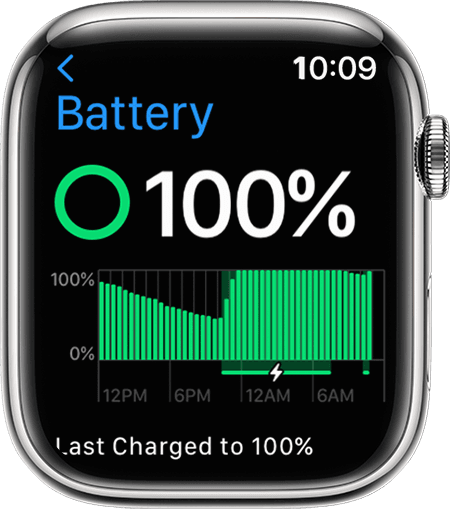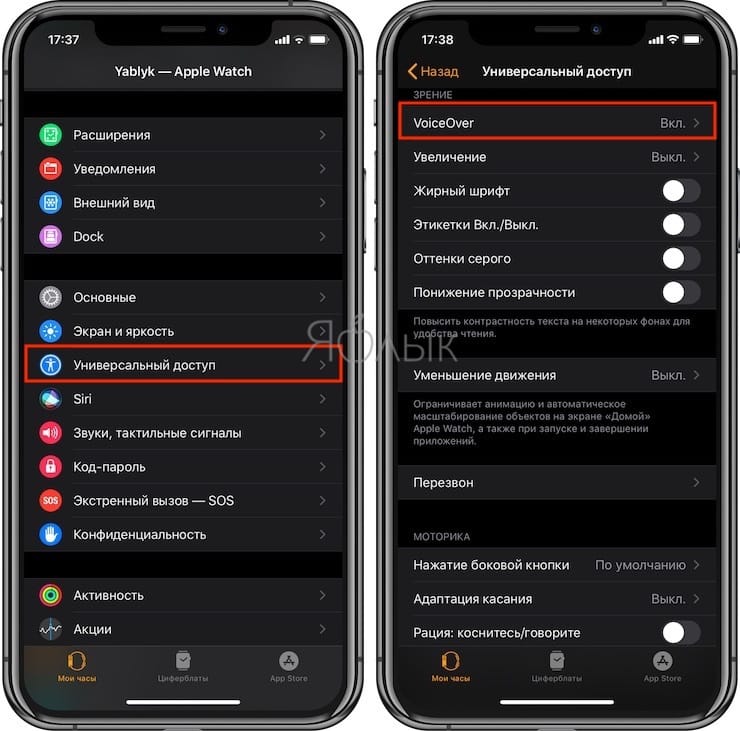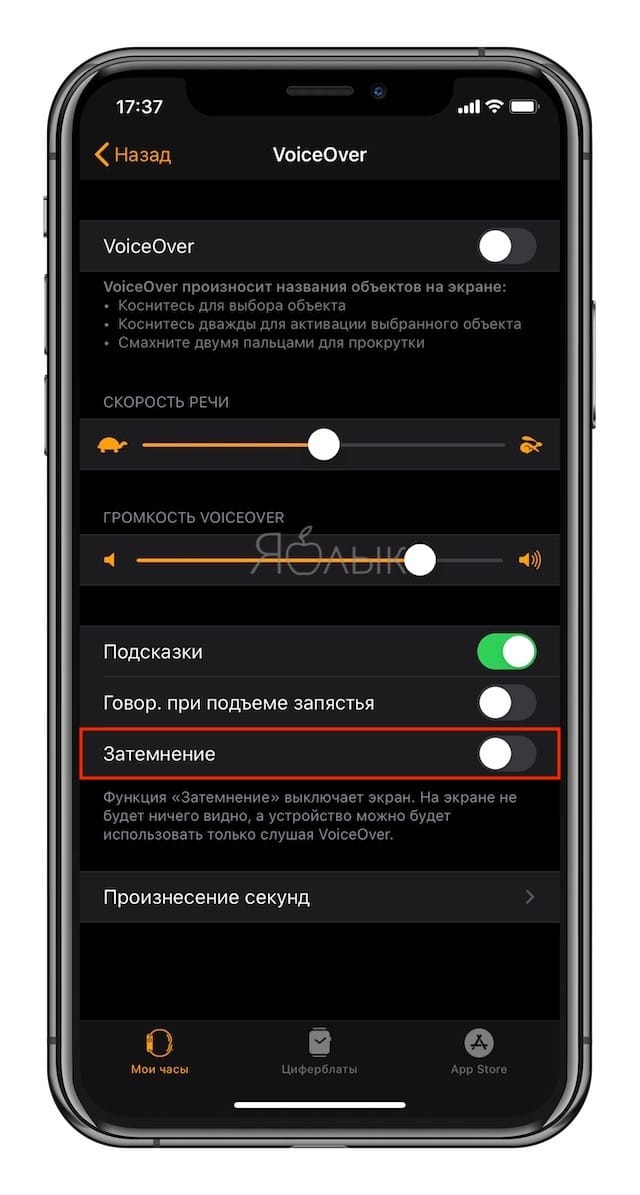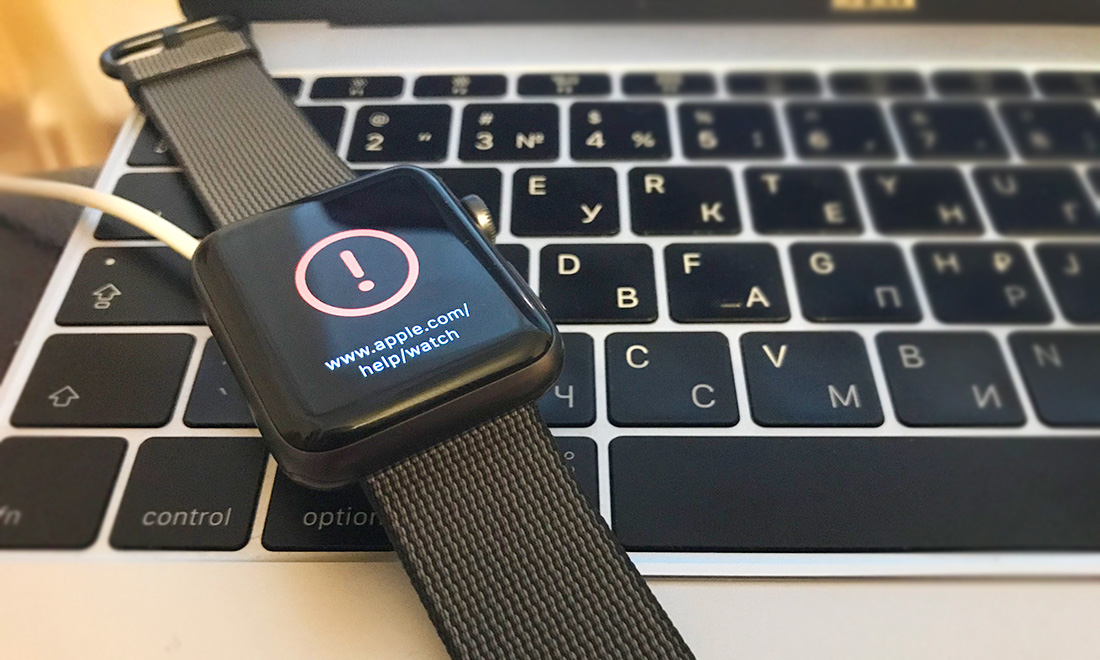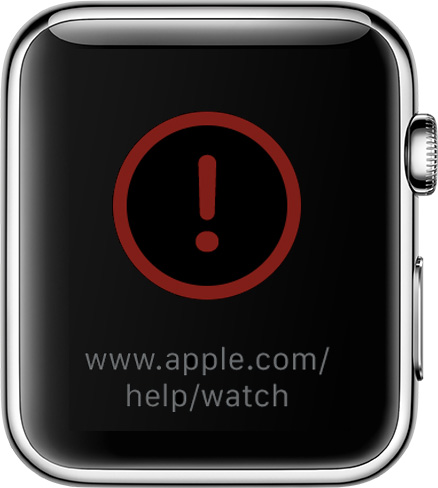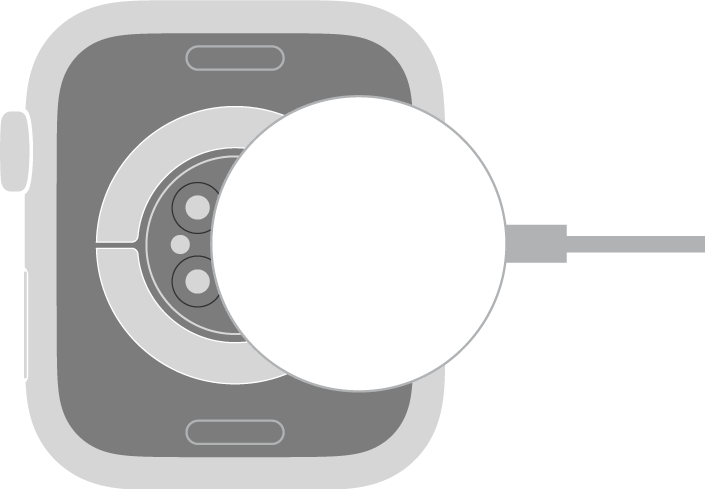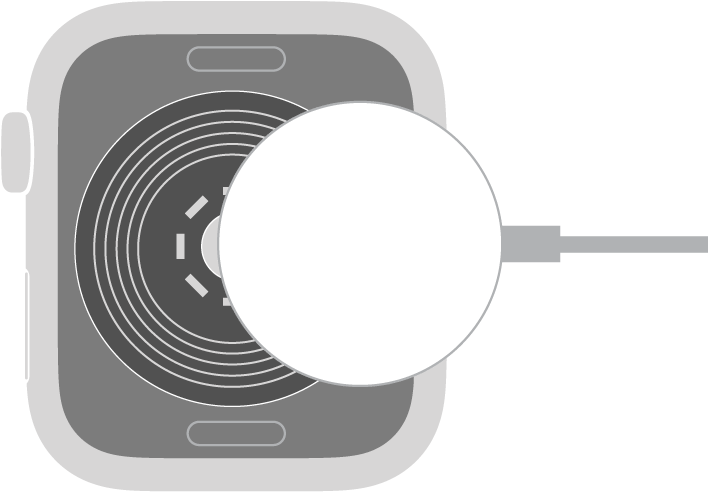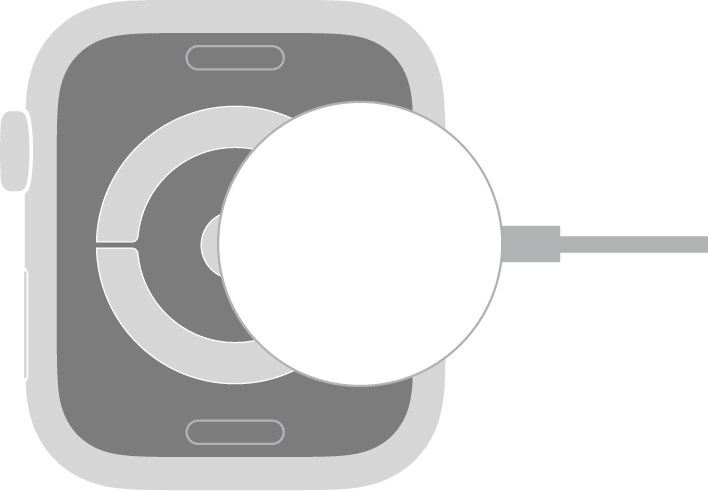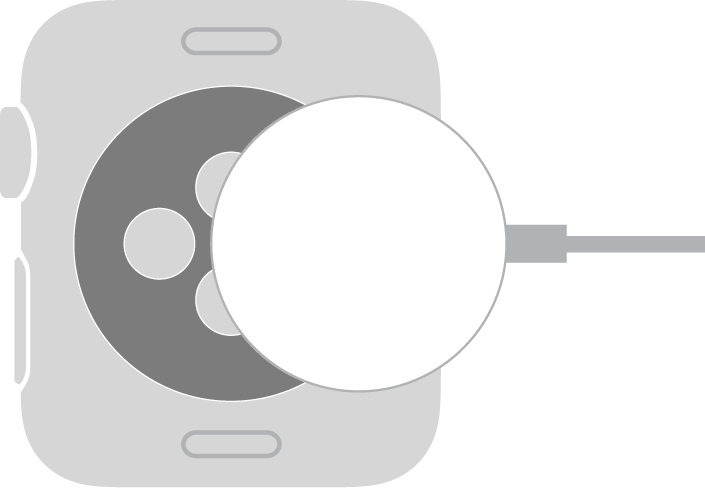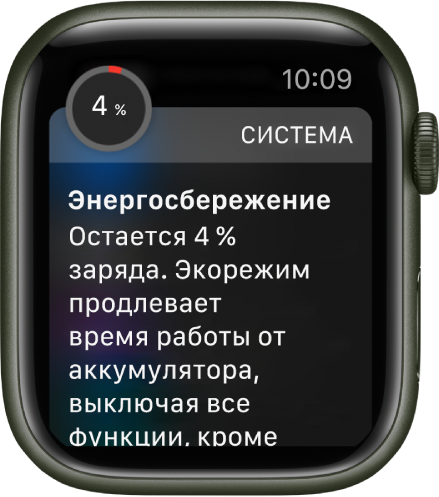- Проверка уровня заряда и зарядка аккумулятора Apple Watch
- Проверка уровня заряда аккумулятора
- Просмотр сведений о заряде аккумулятора в приложении «Настройки»
- Зарядка Apple Watch
- Оптимизированная зарядка аккумулятора
- Apple Watch не включаются или не заряжаются, что делать?
- Как узнать, что Apple Watch заряжаются?
- Что делать в случае проблем с зарядкой Apple Watch?
- Отключите режим энергосбережения
- Отключите функцию Затемнение экрана в Apple Watch
- Мои Apple Watch внезапно перестали включаться. Что-то пошло не так.
- Зарядка Apple Watch
- Подготовка зарядного устройства
- Начало зарядки Apple Watch
- Apple Watch Series 7
- Apple Watch Series 6
- Apple Watch SE
- Apple Watch Series 4 и Apple Watch Series 5
- Apple Watch Series 3
- Проверка оставшегося заряда аккумулятора
- Предотвращение обновления приложений в фоновом режиме
- Экономия энергии при разряженном аккумуляторе
- Возврат в обычный режим энергопотребления
- Время с момента последней зарядки
- Состояние аккумулятора
- Использование оптимизированной зарядки аккумулятора
Проверка уровня заряда и зарядка аккумулятора Apple Watch
Теперь вы можете быстро определить уровень заряда аккумулятора, просто взглянув на циферблат, на значок в приложении «Пункт управления» или на экран устройства в ночном режиме.
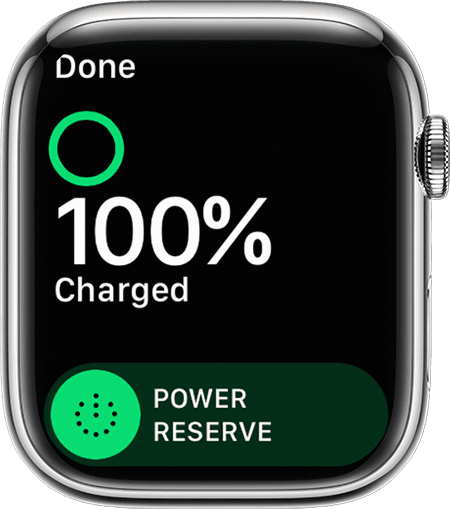
Проверка уровня заряда аккумулятора
Проверить уровень заряда аккумулятора Apple Watch можно несколькими способами:
- Смахните циферблат часов вверх, чтобы открыть Пункт управления, и посмотрите уровень заряда аккумулятора в процентах.
- На некоторых циферблатах можно добавить расширение для отображения заряда аккумулятора.
- На iPhone можно добавить виджет аккумулятора для показа всех подключенных часов Apple Watch.
- Если часы Apple Watch заряжаются в ночном режиме, нажмите кнопку заряда , чтобы проверить уровень заряда аккумулятора в процентах.
Просмотр сведений о заряде аккумулятора в приложении «Настройки»
В watchOS 7 и более поздней версии откройте приложение «Настройки», затем нажмите «Аккумулятор». Вы увидите текущий уровень заряда вместе с подробным графиком изменения уровня зарядки.
Зарядка Apple Watch
При низком уровне заряда аккумулятора на экране Apple Watch отображается значок низкого заряда аккумулятора . Чтобы зарядить Apple Watch, сделайте следующее.
- Обращайтесь с Apple Watch и используемыми аксессуарами аккуратно и всегда снимайте часы перед зарядкой.
- Подсоедините кабель для зарядки Apple Watch с магнитным креплением, кабель USB-C для быстрой зарядки Apple Watch с магнитным креплением или док-станцию для зарядки Apple Watch с магнитным креплением к соответствующему адаптеру питания USB.
- Подключите адаптер к электрической розетке. Зарядный кабель также можно подключить к порту USB.
- Положите Apple Watch тыльной стороной на зарядное устройство. Магниты зарядного устройства выровняют Apple Watch, и на циферблате появится значок зарядки аккумулятора .
- Подождите, пока часы Apple Watch не зарядятся. Во время зарядки часы Apple Watch переходят в ночной режим.
Если у вас Apple Watch Series 7, вы можете воспользоваться быстрой зарядкой часов.
Оптимизированная зарядка аккумулятора
Благодаря watchOS 7 и более поздним версиям ваши часы Apple Watch изучают, как вы заряжаете устройство, и продлевают срок службы аккумулятора. Узнайте больше об оптимизированной зарядке аккумулятора на Apple Watch.
Источник
Apple Watch не включаются или не заряжаются, что делать?
Если вы попали в сложную ситуацию: ваши Apple Watch не заряжаются или даже не включаются, то не спешите паниковать. Вполне возможно, что проблему удастся решить собственными силами. А помогут в этом описанные нами действия.
В большинстве случаев не стоит волноваться при возникновении такой ситуации – есть несколько причин по которым Apple Watch могут не включаться, большинство их них имеют простое решение.
Мы рассмотрим наиболее распространенных причины, по которым Apple Watch могут не включаться или не заряжаться. Если наша инструкция не помогла, то, скорее всего, причины имеют аппаратный характер, и сами вы их устранить уже не сможете. Но ремонт может быть покрыт гарантией.
Поэтому даже если ни один из способов не позволит включить ваши Apple Watch снова, не отказывайтесь от устройства. Отнесите его в сертифицированный сервис по ремонту техники Apple для профессиональной диагностики.
Как узнать, что Apple Watch заряжаются?
Как только вы подключите часы Apple Watch с помощью зарядного кабеля к источнику питания, на экране появится характерный значок – зеленая молния в обрамлении круга.
Если часы требуют подзарядки, то они уведомят об этом пользователя значком с красной молнией. А для отображения информации на дисплее (если экран черный) от вас может потребоваться нажать боковую кнопку. Но стоит только подключить Apple Watch к зарядке, как значок красной молнии сменится на значок зеленой молнии. Обратите внимание, что если экран будет пустым или на нем появится значок красной молнии на магнитном креплении с зарядным кабелем, то это говорит о необходимости заряжать часы на протяжении около получаса.
Что делать в случае проблем с зарядкой Apple Watch?
Для начала стоит отказаться от зарядки стороннего производителя. Если вы пользуетесь неоригинальной подставкой для ваших Apple Watch, то воспользуйтесь аксессуаром из фирменного комплекта поставки устройства.
Если зарядка устройства так и не началась или же на экране возникло сообщение о невозможности начать зарядку с помощью этого аксессуара, то осуществите такие действия:
1. Необходимо точно убедиться, что кабель для подзарядки Apple Watch с магнитным креплением на конце другой стороной прочно установлен в адаптер питания USB. После этого проверьте, чтобы и адаптер был вставлен в розетку.
2. Убедитесь, что вы используете оригинальный кабель для зарядки с магнитным креплением, точно из комплекта поставки часов.
3. Избавьтесь от пластиковой пленки, которая может присутствовать на обеих сторонах зарядного устройства.
4. Очистите тыльную сторону Apple Watch и зарядное устройство от грязи.
5. Теперь разместите Apple Watch тыльной стороной на зарядном устройстве. Часы должны будут выровняться с помощью магнитов на площадке, а на циферблате самого устройства появится значок в виде зеленой молнии.
6. Если часы все еще не загружаются, попробуйте принудительно их перегрузить. Для этого одновременно нажмите боковую кнопку и колесико Digital Crown и одновременно удерживайте их на протяжении 10-15 секунд до появления на экране логотипа Apple. Теперь попробуйте их зарядить. Стоит отметить, что первые модели Apple Watch могут включаться после перезагрузки около 3 минут.
7. Наконец, попробуйте воспользоваться другим кабелем с магнитным креплением для зарядки ваших Apple Watch, а потом еще и другим адаптером питания USB. Если часы на этот момент окончательно разрядились, то вам стоит подождать несколько минут для появления на экране значка в виде зеленой молнии.
Отключите режим энергосбережения
Ваши Apple Watch могут работать в режиме энергосбережения, который, как следует из названия, позволяет более экономно тратить электроэнергию. В этом режиме отображается только время, а сами часы не разблокируются.
Чтобы выйти из этого режима, нажмите и удерживайте боковую кнопку (тонкую и продолговатую) в течение примерно 7–10 секунд. Когда появляется логотип Apple, часы перезагрузятся в обычный режим.
Отключите функцию Затемнение экрана в Apple Watch
В режиме Затемнение экран Apple Watch остается темным даже при нормальной работе, позволяя взаимодействовать с устройством лишь посредством голоса.
Чтобы отключить этот режим, откройте приложение Apple Watch на своем iPhone и перейдите на вкладку Основные. Там перейдите на вкладку Универсальный доступ, а потом выберите VoiceOver. Отключите функцию Затемнение, сдвинув переключатель влево.
После этих манипуляций с большой вероятностью ваши Apple Watch снова будут работать нормально.
Источник
Мои Apple Watch внезапно перестали включаться. Что-то пошло не так.
Помнится, в «Мастере и Маргарите», Воланд говорил что: «. человек смертен, но это было бы еще полбеды. Плохо то, что он иногда внезапно смертен, вот в чем фокус!». К сожалению, это случилось и с моими Apple Watch второго поколения.
Вчера еще всё работало замечательно и ничего не предвещало беды. С вечера, как обычно, часы спокойно зарядились. Замечу что заряда мне хватало приблизительно на два дня и никакой деградации батареи, с момента покупки, не ощущалось (да и прожили они всего 9 месяцев). Однако днём, взглянув на часы, с удивлением обнаружил, что они перешли в энергосберегающий режим(?) и это с учётом того что еще утром заряд должен был составлять 100%. Конечно, тот день у меня выдался довольно активный, но не до такой же степени. ещё через некоторое время Apple Watch отключились полностью, а при попытке включения — отобразился экран, которого ранее мне видеть ещё не доводилось.
Осознание того, что что-то пошло не так, пришло после того, как часы так и не ожили, будучи подключенными к зарядному устройству всю ночь. Кроме яблочного логотипа на экране больше ничего не было, да и тот пропадал сразу после отключения от зарядки, причем сами Apple Watch заметно нагрелись, чего ранее никогда не было.
По сути, это целый компьютер, хоть и очень компактный, потому мне уже несколько раз доводилось выполнять принудительный перезапуск Apple Watch (зажав боковую кнопку вместе с колесиком Digital Crown и удерживая их не менее 10 секунд). однако, данный фокус не удался и пришло осознание что в этот раз всё действительно плохо и своими силами тут не справиться.
Вот что удалось выяснить. Если часы находятся на зарядке (заметно нагреваясь), то примерно через 20-30 минут появляется логотип и через 10 секунд пропадает, и так несколько раз. По всей видимости, Apple Watch пытаются запустить Watch OS (сейчас стоит 4.2), но им это не удаётся, часы уходят в циклическую перезагрузку и яблочный логотип снова тухнет. И напоследок, при попытке перезапуска, на экран вывалилось однозначное сообщение с красный восклицательным знаком об обращении в службу техподдержки Apple. А это уже приговор и самостоятельно тут сделать уже ничего не получится.
Собственно, это чуть ранее мне и сказали при обращении в техподдержку на сайте Apple, так как все варианты, что предлагается делать с часами при сбоях я уже испробовал. Кому интересно, вот прямые ссылки:
В Apple Watch имеется ещё диагностический разъём (скорее всего, именно через него, в часы и заливается прошивка при производстве), о котором на сайте Apple вообще не упоминается. Убедиться в его наличии можно сняв ремешок и внимательно присмотревшись к углублению, в котором тот крепится. Остаётся маленькая надежда, что проблема не аппаратная, а программная, но вероятность такого исхода мне кажется ничтожной. Это уж я себя так утешаю.
Мне даже удалось найти в сети неофициальный кабель для подключению к этому разъему по цене почти в сотню евро. там же можно скачать и прошивку для них. Вот только что это за прошивки и откуда они, ведь Apple Watch не обновляются через iTunes. В общем всё далеко не однозначно.
Решение, вроде, лежит на поверхности — часы на гарантии, проверить права на обслуживание и поддержку можно на сайте Apple. Всё так, если бы не один момент. желание сэкономить иногда выходит боком. Сейчас цены на часы снизились, но еще полгода назад наценка в нашей стране была ощутимая. В общем, сейчас я бы не задумываясь купил часы у любого официального реселлера, чего настоятельно рекомендую делать и вам. Тогда просто сдал в магазин по гарантии, если что-то случилось, и забрал новые.
К сожалению, это не мой вариант — остаётся только нести в сертифицированный яблочный сервис (причём в моём городе такого нет). А тут уже не ясно, как отнесутся к тому что у меня нет чека, да и сами часики не для России (символы ZP/A в маркировке MP072ZP/A указываются что они произведены для Гонконга и Макао). Как-то мне не сильно верится в мировую гарантию Apple (может это только миф?) и уж тем более относится ли она к нашей стране.
Такая вот печальная история. мысленно уже начал себя готовить к покупке новых часов. Так что не повторяйте моих ошибок и не слушайте всяких деятелей в интернете про доставку из Америки. Да, там дешевле, но если что-то сломается — вы останетесь со своей проблемой наедине.
Если считаете статью полезной,
не ленитесь ставить лайки и делиться с друзьями.
Источник
Зарядка Apple Watch
Подготовка зарядного устройства
Разместите зарядное устройство или кабель для зарядки на плоской поверхности в хорошо проветриваемом месте.
В комплект поставки часов Apple Watch входит кабель USB‑C с магнитным креплением для быстрой зарядки Apple Watch (только для Apple Watch Series 7) или кабель с магнитным креплением для зарядки Apple Watch (для более ранних моделей). Также можно использовать двойное зарядное устройство MagSafe или док-станцию с магнитным креплением для зарядки Apple Watch (продаются отдельно).
Подключите кабель для зарядки к адаптеру питания (продается отдельно).
Включите адаптер питания в розетку.
Примечание. Режим быстрой зарядки доступен не во всех регионах.
Начало зарядки Apple Watch
Приложите кабель USB‑C с магнитным креплением для быстрой зарядки Apple Watch (входит в комплект Apple Watch Series 7) или кабель с магнитным креплением для зарядки Apple Watch (входит в комплект более ранних моделей) к оборотной стороне Apple Watch. Вогнутый край кабеля с магнитным креплением для зарядки Apple Watch прикрепляется к задней поверхности Apple Watch с помощью магнитов и выравнивается на ней.
Вы услышите характерный звук (если на Apple Watch не включен бесшумный режим) и увидите значок зарядки 
Часы Apple Watch можно заряжать в положении плашмя или на боку.
Если Вы используете док-станцию с магнитным креплением для зарядки Apple Watch или двойное зарядное устройство MagSafe, положите Apple Watch на док-станцию.
Если аккумулятор сильно разрядился, на экране появится изображение кабеля USB‑C с магнитным креплением для быстрой зарядки Apple Watch или кабеля Apple Watch с магнитным креплением и значок низкого уровня заряда 
Apple Watch Series 7
Apple Watch Series 6
Apple Watch SE
Apple Watch Series 4 и Apple Watch Series 5
Apple Watch Series 3
ПРЕДУПРЕЖДЕНИЕ. Важную информацию о технике безопасности при обращении с аккумулятором и зарядке Apple Watch см. в разделе Важная информация о безопасности для Apple Watch .
Проверка оставшегося заряда аккумулятора
Для просмотра оставшегося заряда коснитесь нижнего края экрана и удерживайте палец, а затем смахните вверх, чтобы открыть Пункт управления. Чтобы можно было еще быстрее проверять оставшийся заряд, добавьте расширение с информацией о состоянии аккумулятора на циферблат. См. раздел Настройка циферблата.
Предотвращение обновления приложений в фоновом режиме
Когда Вы переключаетесь на новое приложение, старое приложение приостанавливается и не занимает системные ресурсы. Однако оно все равно может «обновляться», то есть проверять наличие обновлений и нового контента, в фоновом режиме.
Обновление приложений в фоновом режиме может потреблять энергию. Чтобы продлить время работы от аккумулятора, можно выключить эту функцию.
Откройте приложение «Настройки» 
Выберите «Основные» > «Обновление контента», затем выключите параметр «Обновление контента», чтобы выключить фоновое обновление для всех приложений, или выключите обновление для отдельных приложений.
Примечание. Приложения с расширениями на текущем циферблате продолжат обновляться, даже если функция «Обновление контента» выключена.
Экономия энергии при разряженном аккумуляторе
Вы можете перевести Apple Watch в Экорежим, чтобы продлить оставшийся заряд аккумулятора. Apple Watch по-прежнему будут показывать время, но Вы не сможете пользоваться приложениями.
Коснитесь нижнего края экрана и удерживайте палец, а затем смахните вверх, чтобы открыть Пункт управления.
Коснитесь цифр, показывающих оставшийся заряд аккумулятора, и перетяните бегунок «Экорежим» вправо.
Совет. Если к Apple Watch через Bluetooth подключено устройство, работающее от аккумулятора, например наушники AirPods, то уровень заряда подключенного устройства будет отображаться на этом экране.
Если уровень заряда аккумулятора опускается до 10 % или ниже, Apple Watch отображают предупреждение и предлагают перейти в Экорежим.
Когда аккумулятор Apple Watch почти разряжен, часы переходят в Экорежим автоматически.
Совет. Советы по продлению работы от аккумулятора см. в статье Увеличение времени работы и срока службы аккумулятора на сайте Apple.
Возврат в обычный режим энергопотребления
Перезапустите Apple Watch, нажав боковую кнопку и удерживая ее до появления логотипа Apple.
Для перезагрузки Apple Watch необходимо, чтобы заряда аккумулятора осталось не менее 10 %.
Время с момента последней зарядки
Откройте приложение «Настройки» 
Коснитесь вкладки «Аккумулятор».
На экране «Аккумулятор» показан оставшийся заряд аккумулятора в процентах, диаграмма истории зарядок и информация о том, когда аккумулятор был заряжен последний раз.
Состояние аккумулятора
Вы можете проверить, насколько изменилась емкость аккумулятора Ваших Apple Watch с момента покупки.
Откройте приложение «Настройки» 
Коснитесь вкладки «Аккумулятор», затем коснитесь «Состояние аккумулятора».
Когда емкость аккумулятора существенно снижается, Apple Watch оповещают Вас об этом, чтобы Вы могли узнать о доступных вариантах обслуживания.
Использование оптимизированной зарядки аккумулятора
Чтобы замедлить износ аккумулятора, Apple Watch изучают Ваш ежедневный режим зарядки c помощью системы машинного обучения на устройстве. Apple Watch могут остановить зарядку на отметке 80 % до момента, когда Вы снова начинаете ими пользоваться.
Откройте приложение «Настройки» 
Коснитесь вкладки «Аккумулятор», затем коснитесь «Состояние аккумулятора».
Включите параметр «Оптимизированная зарядка аккумулятора».
Источник